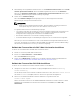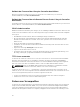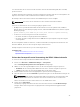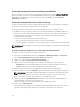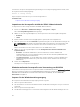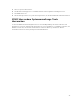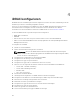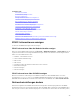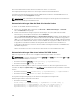Users Guide
über Server Administrator ändern. Weitere Informationen zu den Tools und den
Berechtigungseinstellungen finden Sie in den entsprechenden Benutzerhandbüchern.
Zum Ändern der Netzwerkeinstellungen über die iDRAC-Web-Schnittstelle oder RACADM müssen Sie
über Berechtigungen zum Konfigurieren verfügen.
ANMERKUNG: Durch das Ändern der Netzwerkeinstellungen werden möglicherweise die aktuellen
Netzwerkverbindungen mit iDRAC beendet.
Netzwerkeinstellungen über die Web-Schnittstelle ändern
So ändern Sie die iDRAC-Netzwerkeinstellungen:
1. Gehen Sie in der iDRAC-Web-Schnittstelle zu Übersicht → iDRAC-Einstellungen → Netzwerk.
Die Seite Netzwerk wird angezeigt.
2. Geben Sie Netzwerkeinstellungen, allgemeine Einstellungen, IPv4, IPv6, IPMI und/oder VLAN-
Einstellungen je nach Bedarf an und klicken Sie auf Anwenden.
Wenn Sie Automatisch dedizierte NIC unter Netzwerkeinstellungen auswählen, ändert iDRAC seine
NIC-Auswahl zur Verwendung der dedizierte NIC, wenn bei ihm die NIC-Auswahl als freigegebenes
LOM (1, 2, 3 oder 4) angegeben ist und ein Link auf der dedizierten NIC des iDRAC erkannt wird. Wird
kein Link auf der dedizierten NIC erkannt, verwendet iDRAC das freigegebene LOM. Der Wechsel von
freigegebener zu dedizierter Zeitüberschreitung dauert fünf Sekunden und von dedizierter zu
freigegebener 30 Sekunden. Sie können diesen Zeitüberschreitungswert mithilfe von RACADM oder
WS-MAN konfigurieren.
Weitere Informationen zu den verschiedenen Feldern finden Sie in der iDRAC-Online-Hilfe.
Netzwerkeinstellungen über einen lokalen RACADM ändern
Geben Sie Folgendes ein, um eine Liste verfügbarer Netzwerkeigenschaften zu erstellen:
ANMERKUNG: Sie können entweder die Befehle getconfig und config oder die Befehle get und set
mit den RACADM-Objekten verwenden.
• Verwenden des Befehls getconfig: racadm getconfig -g cfgLanNetworking
• Verwenden des Befehls get: racadm get iDRAC.Nic
Wenn DHCP zur Ermittlung einer IP-Adresse verwendet werden soll, kann der folgende Befehl zum
Schreiben des Objekts cfgNicUseDhcp oder DHCPEnable und zum Aktivieren dieser Funktion verwendet
werden:
• Verwenden des Befehls config: racadm config -g cfgLanNetworking -o cfgNicUseDHCP 1
• Verwenden des Befehls set: racadm set iDRAC.IPv4.DHCPEnable 1
Im folgenden Beispiel wird gezeigt, wie der Befehl zur Konfiguration benötigter LAN-
Netzwerkeigenschaften verwendet werden kann:
• Verwenden des Befehls config:
racadm config -g cfgLanNetworking -o cfgNicEnable 1 racadm config -g
cfgLanNetworking -o cfgNicIpAddress 192.168.0.120 racadm config -g
cfgLanNetworking -o cfgNicNetmask 255.255.255.0 racadm config -g
cfgLanNetworking -o cfgNicGateway 192.168.0.120 racadm config -g
100